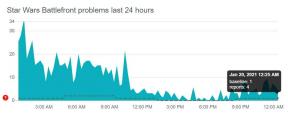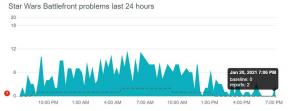Sådan låser du op bootloader på Infinix Note 7
Lås Op Bootloader / / August 05, 2021
Infinix; den Shenzhen-baserede producent er ganske kendt for sine budget-smartphones. Virksomheden har lanceret sin seneste budget-smartphone, dvs. Infinix Note 7 i april 2020. Den har en 6,5 tommer IPS LCD-skærm, MT6762 Helio P22 SoC, 4.000 mAh batteri, 64 GB lagerplads, 4 GB RAM og Android 10. I denne vejledning fortæller vi dig, hvordan du gør det låse op bootloaderen på Infinix Note 7.
Nu kan du let låse op bootloader ved at følge denne enkle vejledning. Officiel Bootloader Unlock for Infinix Note 7 annullerer også enhedens garanti. Så hvis du planlægger at låse op Bootloader på Infinix Note 7, er det altid bedre at vente, indtil din garanti er overstået. Hvis du har låst bootloaderen op, kan du altid låse bootloaderen på din enhed når som helst.

Indholdsfortegnelse
- 1 Infinix Note 7 Enhedsoversigt
- 2 Hvad er Unlock Bootloader?
-
3 Trin til at låse op bootloader på Infinix Note 7
- 3.1 Forudsætninger
- 3.2 Nødvendige downloads
- 4 Instruktioner til installation
Infinix Note 7 Enhedsoversigt
Infinix Note 7 har en massiv 6,95 tommer IPS LCD-skærm med en HD + opløsning. Dette betyder, at den har en opløsning på 720 x 1640 pixels. Skærmen leveres med et forhold mellem skærm og krop på 83,7 procent, et billedformat på 20: 5: 9, en pixeltæthed på 258 PPI, og det kan sprænge op til 480 nits. Under Infinix Note 7 spiller den MediaTek Helio G70 SoC.
Denne SoC er bygget på 12 nm-processen, og octa-core-opsætningen inkluderer to Cortex A73-kerner, der er klokket ved 2,0 GHz og de andre seks Cortex A55-kerner, som er uret på 1,7 GHz. Til GPU-siden spiller den Mali G52 2EEMC2 GPU. Smartphonen kører på deres brugerdefinerede brugergrænseflade XOS 6.0, som er baseret på Android 10. Kommer til hukommelsessiden, den er tilgængelig med 4 og 6 GB RAM. På den anden side har den 64 og 128 GB internt eMMC 5.1-lager. Yderligere kan dette udvides via et micro SD-kort op til 2 TB.
Når det kommer til optikken, leveres Infinix Note 7 med den tredobbelte opsætning af bagkameraet, og mens den har en quad-bagkameraopsætning til 6/128 GB-varianten. Denne bagkameraopsætning inkluderer en primær 48MP-sensor med en blændeværdi på f / 1,79. Der er en 2MP sekundær dybdesensor med en blændeværdi på f / 2.4 og en tertiær 2MP makrosensor med en blændeværdi på f / 2.4. Til 6 / 128GB-varianten er der en quad-sensor på 2MP, som er en dedikeret video sensor. Det bageste kamera leveres også med understøttelse af en Quad-LED-blitz og kan også tage billeder i HDR. Foran leveres enheden med en 16MP-sensor med en blændeværdi på f / 2.0.
Infinix Note 7 indeholder et massivt 5.000 mAh batteri, der leveres med support til 18W hurtig opladningsteknologi. Enheden fås i tre farveindstillinger, nemlig Forest Green, Aether Black og Bolivia Blue. Smartphonen har en sidemonteret fingeraftrykssensor og understøtter også oplåsning af ansigtet. Forbindelsesmuligheder inkluderer Wi-Fi 802.11 a / b / g / n / ac, dual-band, hotspot, Bluetooth 5.0, A2DP, LE. GPS med A-GPS, FM-radio og mikro-USB 2.0. Mærket afslørede ikke, hvilken version af Gorilla Glass de bruger.
Hvad er Unlock Bootloader?
En Bootloader er en kode, der kører, når vi tænder vores enhed. Denne kode initialiserer noget hardware og indlæser derefter kernen og ramdisken og sætter opstartsprocessen i gang. Så denne proces er kendt som Bootloader. Det samme koncept gælder for alle de tekniske ting som bærbare computere, pc'er, smartphones og enhver sådan enhed. Alle Android OEM-producenter låser bootloaderen, selvom den er en Open Source. Så hvis du vil prøve en CUSTOM ROM, er det umuligt at indlæse CUSTOM ROM uden Unlock Bootloader. Så producenten lavede en politik for at lave smartphone med ulåst bootloader vil annullere garantien. De vil have dig til at holde fast i Stock ROM. Unlock Bootloader giver dig mulighed for at rodfæste din Android-smartphone, Flash TWRP og Custom ROM på en enkel, nem metode.
Trin til at låse op bootloader på Infinix Note 7
Før du låser op bootloaderen på Infinix Note 7, skal du sørge for at have det rigtige værktøj til processen. Dybest set har vi brug for Mi Flash Unlock Tool og den nyeste USB-driver til enheden.
Forudsætninger
- Oplad din enhed op til 50% eller mere, før du låser bootloaderen op
- En pc og et USB-kabel til at forbinde telefonen til systemet
- Husk altid at tage backup af dine enhedsdata.
Advarsel
GetDroidTips er ikke ansvarlig for hardware- eller softwareproblemer på din enhed, hvis der opstår problemer under / efter at have fulgt denne vejledning. Ved at låse op bootloaderen kan din garanti bortfalde. Så tag din egen risiko.
Nødvendige downloads
- Installer den korrekte Infinix USB-drivere.
- Hent ADB og Fastboot-værktøjer på dit system.
Instruktioner til installation
- Du skal aktivere udviklerindstillingen for at aktivere OEM-oplåsning og USB-fejlfinding
- For at aktivere udviklerindstillingen skal du gå til dine Indstillinger -> Om telefonen -> Tryk nu på Build Number 7-8 gange, indtil du ser en skabelonbesked “Du er nu udvikler!“

- Gå tilbage til indstillinger -> Nu skal du aktivere OEM-oplåsningved at gå til Indstillinger -> Udviklerindstilling og aktiver OEM-oplåsning og USB-fejlfinding

- Download og udpak Downloadet ADB fastboot Zip fil på din pc.
- Tilslut nu din telefon til computeren ved hjælp af USB-kabel.
- Når du slutter din telefon til computeren, skal du vente, indtil alle driverne bliver installeret.
-
I din ADB fastboot-mappe åbn et kommandopromptvindue ved at trykke på SHift-tast + højre museklik

- Skriv nu kommandoen i dit kommandovindue.
ADB-enheder
- Hvis du ser et pop op-vindue for at tillade USB-fejlfinding på din telefon, skal du klikke på OK

- Skriv nu kommandoen nedenfor for at genstarte din telefon til bootloader.
adb genstart bootloader
- Når din telefon genstarter til bootloader, skal du sørge for, at din telefon viser bootloader Låst og skriv derefter kommandoen nedenfor for at sikre, at fastboot-drivere er korrekt installeret.

- Indtast nu kommandoen nedenfor for at kontrollere, om din enhed er tilsluttet korrekt til pc.
fastboot-enheder
- Denne kommando viser de tilsluttede enheder. Hvis din telefons serienummer vises, er du klar til at gå og kan fortsætte. Hvis telefonen IKKE er angivet, angiver dette, at dine drivere ikke er installeret korrekt. For at opretholde opsætningen skal du rette dine drivere til at liste din enhed under fastboot-enheder.
- Hvis telefonen genkendes af kommandoen ovenfor, skal du fortsætte med at starte i bootloader ved at trykke ned lydstyrkeknappen på din telefon og vælge indstillingen BOOT TO DOWNLOAD MODE med tænd / sluk-tasten. Nu kan du låse op for bootloaderen med følgende kommando: Husk at dette trin vil slette ALT fra telefonen.
fastboot blinkende oplåsning
- Især hvis denne kommando ikke fungerer, kan du prøve at bruge nedenstående kommando:
fastboot oem låse op
- Du får en bekræftelse på din Android-enhedens skærm, Naviger til ja, og tryk på tænd / sluk-knappen for at låse bootloader på din enhed op.

- Når bootloaderen er låst op, genstarter din smartphone automatisk i bootloader-tilstand.
- Nu igen kan du indtaste kommandoen for at genstarte din enhed til systemet.
genstart af fastboot
- Din Android-enhed genstarter nu, og i løbet af dette slettes alle data.
- Det er det!
Det er alt hvad du skal gøre for at låse op bootloaderen på Infinix Note 7. Nu er din telefon klar til alle former for tilpasning som rooting, og du kan også bruge brugerdefinerede ROM'er.
Relaterede indlæg:
- Download Google Camera til Infinix Note 7 [GCam APK]
- Almindelige problemer i Infinix Note 7 og løsninger
- Download de nyeste Infinix Note 7 USB-drivere | MediaTek Driver | og mere
Jeg er teknisk indholdsforfatter og fuldtids blogger. Da jeg elsker Android og Googles enhed, startede jeg min karriere med at skrive til Android OS og deres funktioner. Dette fik mig til at starte "GetDroidTips". Jeg har afsluttet Master of Business Administration ved Mangalore University, Karnataka.